날짜 안바뀌고 갤럭시에서 아이폰으로 사진 옮기기
갤럭시에 아이폰으로 사진을 옮기는 방법은 아주 많다
1. 아이튠즈로 옮기기
2. 아이클라우드로 옮기기
3. 구글포토, my box등 그외 클라우드서비스로 옮기기
4. 기타등등..
그런데 모든 방법다 아주 큰 문제가 있다.
바로 사진 날짜가 옮기면서 엉망진창이 된다는 것이다.
날짜순으로 정렬되지 않는 사진은 없으니만 못하다고 생각하는 나에게 이건 재앙이었다.
이유는 복잡한거 같지만 간단하게 설명하면 갤럭시의 사진날짜 기록 방식과 아이폰의 방식이 다르기때문에 발생하는 문제란다.
둘의 저장방식의 다른점을 이해하고 고쳐서 넣을 수 있는 사람이라면 내글을 보러 오진 않았을거 같다(사실 나도 완벽히 이해가 되진 않는다)
그래서 자세한 설명은 생략하고 내가 한 방법을 공유하려한다.
내가 선택한 방법은 2번 아이클라우드를 이용한 방법이다.
이유는 1번아이튠즈 방법으로 하면 아이폰에서 사진을 지울수가 없다(이게 무슨..?)
3번을 하지 않은 이유는 클라우드를 이용할꺼라면 아이폰을 쓰는데 당연히 아이클라우드를 쓰는게 더 적합하다고 생각한다.
그리고 아이클라우드는.. 신이다..
일단 기본적으로 나는 갤럭시 폰을 쓸때 갤러리를 원드라이브랑 동기화 했다.
그리고 아이폰에서는 아이클라우드를 쓸거다.
그래서 내 방법을 따라하려면 돈이 필요하다..(원드라이브 구독료+아이클라우드 구독료)
돈이면 다된다..
이렇게하는 이유를 간단히 설명하면,
파일의 날짜가 망가지는 대부분의 이유는 내가 직접 파일을 옮기려다 발생한다.
내가 직접 파일을 옮기는 순간 파일의 날짜는 오늘로 바뀐다
그래서 클라우드의 힘을 빌리는것이다.
아무튼 준비물은 아래와같다
1. 아이클라우드를 구독중인 충분한 용량의 아이폰
2. 원드라이브와 갤러리 동기화가 완료된 갤럭시폰
3. 여유 용량이 충분한 PC (맥북은 모르겠다..)
4. 끈기와 인내심
준비가 다 되었으면 순서대로 따라해보자.
1. 먼저 PC에서 원드라이브 사진폴더를 모두 로컬로 저장한다.
2. 파일의 날짜를 보고 잘 맞는지 본다
3. 인터넷창(크롬)에서 아이클라우드를 로그인한다.(윈도우용 아이클라우드 어플은 호환이 떨어져서 크롬을 쓰길 바란다)
4. 사진탭에 들어간다
5.업로드한다
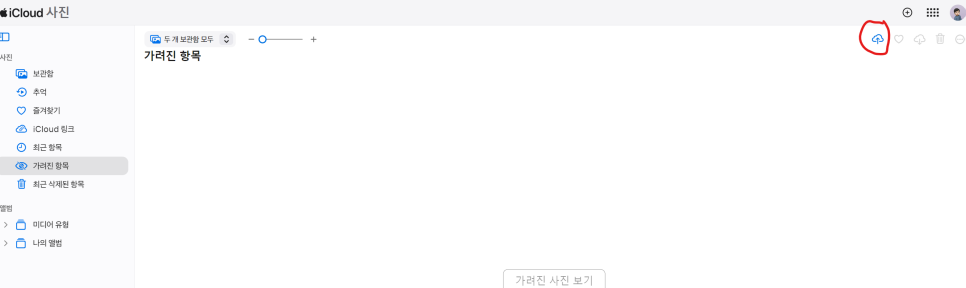
6. 기다린다 끝
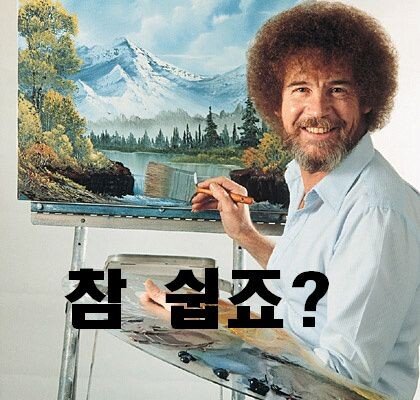
쉬운데?...
자 여기까지보면 간단해보이지만 각 과정마다 문제가있다(인내심이 준비물인 이유)
일단 클라우드 파일을 다 로컬로 저장하는데 시간이 걸린다. 사진만 있다면 금방이지만 4k영상촬영을 자주하는 나는 용량이 500기가정도 됐기때문에 한 7시간 걸렸다(이건 본인 집 인터넷속도에 달렸다) 인내심을 갖자…
일단 클라우드 파일을 다 로컬로 저장하는데 시간이 걸린다. 사진만 있다면 금방이지만 4k영상촬영을 자주하는 나는 용량이 500기가정도 됐기때문에 한 7시간 걸렸다(이건 본인 집 인터넷속도에 달렸다) 인내심을 갖자…
2. 파일의 날짜가 안맞는경우가 있다. 이건 아주아주 골치아픈데 두가지 이유중 하나다.
1) 아직 파일이 로컬로 다운되지 않았다
클라우드 전용파일은 간단한 정보만 가져와서 파일로 표기해주기때문에 날짜가 이상하게 뜰수있다. 이경우 파일을 다운해주면 날짜가 다시 돌아오는경우가 많다.
2) 파일이 진짜 날짜가 잘못된 경우
친구에게 카톡으로 받은사진이거나, 다운받은 사진이거나, 그전에 폰을바꾸면서 날짜 정보가 이미 잘못된채로 저장된 경우이다. 이런경우 답이 없다. 내가 직접 날짜를 바꿔줘야한다. 갤럭시의 경우 파일이름으로 찍은날짜를 유추할수 있어서 어렵지는 않다(물론 그런 파일이 수천개라면.. 끈기와 인내심을 갖자..) 그러나 카톡으로 받은파일 혹은 아이폰에서 찍은사진 등등은 파일 이름으로 유추가 불가능하다.. 인간은 위대하니 나의 기억력으로 날짜를 때려맞추자..
파일의 날짜정보를 수정하는방법은 폰에서도 할수 있고 컴퓨터로 할수있다. 어짜피 수정은 아이폰에서도 가능하니 자신이 편한 곳에서 수정하자. (나는 개인적으로 갤럭시가 편해 다 수정하고 동기화를했다) 그리고 이러한 문제는 아이폰도 갤럭시도 문제가 아닌 지금까지 파일관리를 소홀히한 본인의 문제니 누구탓하지말고 반성을 하도록 하자..
3. 사진이 많지않으면 상관없지만 500장 이상을 한번에 아이클라우드로 업로드하면 오류가난다. 오류의 종류는
1) 사진이 업로드되다가 멈춘다. 몇시간을 기다려도 오르지 않는다
경험상 500장 이하는 업로드가 멈췄을때 취소하고 재업로드 하다보면 언젠가 성공한다. 그러나 1000장이 넘어가는 양은 아무리 재시도 해도 성공할 기미가 안보인다. 그러니 가능하다면 300장 정도씩 나눠서 업로드하자.. 그게 너무 귀찮다면 준비물4번이 뭔지 다시 보고오자..(멀고도 험한길..)
2) 사진이 누락되는 경우가 있다.
이건 좀 열받는다. 분명히 다 올라갔다고 나왔는데 안올라간 사진이 있다. 나도 우연히 발견한 것이라 모르고 넘어갈 뻔 했는데 분명히 누락된다. 해결방법은?.. 일일히 잘 올라갔나 확인하면 된다(ㅎㅎ..) 다행인것은 한번에 많이 업로드 하려는게 아니면 누락률이 높진 않은거 같다.
4. 아이클라우드 사진탭에서는 오로지 jpg jpeg파일만 올릴수 있다. 다운받은 사진이거나 스크린샷, 오래된사진의 경우 확장자가 특이한 경우가 많은데 이들은 사진탭에서 올릴 수 없다. 더 큰 문제는 동영상도 올릴수 없다는 것이다. 그래서 이런 사진, 동영상은 아이클라우드 드라이브를 이용해서 업로드 해야한다. 방법은 생각보다 간단하다.
1) 크롬에서 icloud drive를 들어간다.
2) 원하는 파일을 업로드 한다. (이때 폴더에서 확장자명 정렬을 이용하면 jpg가 아닌 파일을 쉽게 찾을 수 있다)
3) 아이폰의 파일앱에 들어가 icloud drive로 이동한다.
4) 업로드된 파일들을 선택하고 왼쪽아래 공유탭으로 들어가 저장한다.